Hogyan lehet eltávolítani a szélén windows 10
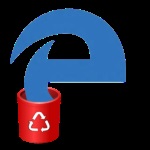
Minden böngésző, hogy jön a Windows operációs rendszer, még soha nem különböztethető meg a minőség, a gyorsaság, a kényelem és a stabilitás. Élénken ez a terv „kiosztott” megfigyelők családi Internet Explorer, amely megjelent egy csomó, de egyikük sem nem tetszett a férfi az utcán. A Windows 10, a Microsoft megpróbálta megfordítani a helyzetet, és hogy az emberek használják az új böngésző - Él. De aztán megint, nagyon kevés ember szerette az ilyen határozat, valamint a felhasználók többnyire kérni -, hogyan lehet teljesen eltávolítani a Microsoft él a Windows 10? Az alábbiakban azt megtudhatja, hogyan kell csinálni, és több módon.
Eltávolítása Microsoft Él a programon keresztül katalógus
Ahhoz, hogy távolítsa el az Edge egy mappában tegye a következőket:
- Nyissa meg a Windows Explorer 10 (az ikon megtalálható a „Start” menü vagy a tálca), és mozgassa a jelzett úton a képernyőn.
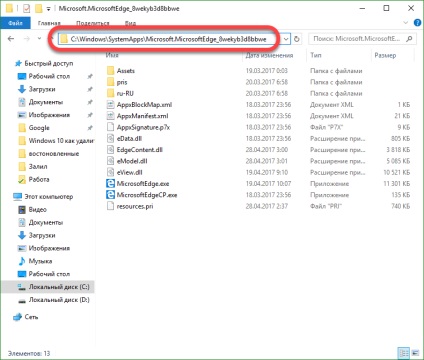
A név a mappát, amely a böngésző Él eltérő lehet, mivel ez függ a beépített operációs rendszer.
- Kattintson egy üres hely van a mappában, a jobb gombbal, és válassza ki a „Tulajdonságok”.
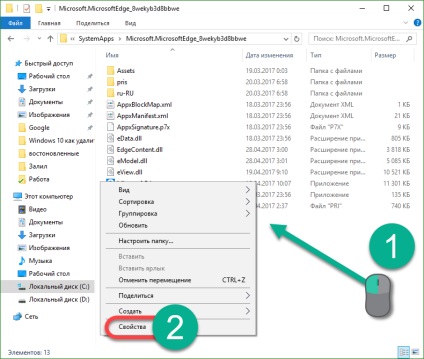
- A megnyíló ablakban állítsa be a négyzetet a „csak olvasható” és kattintson az „OK” gombot. Néha ez a doboz lehet alapértelmezés szerint aktív.
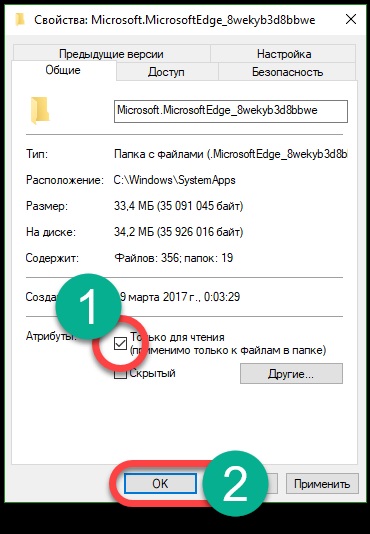
- Ezután távolítsa el a két kiterjesztésű fájlok EXE. Ezután Él megszűnik.
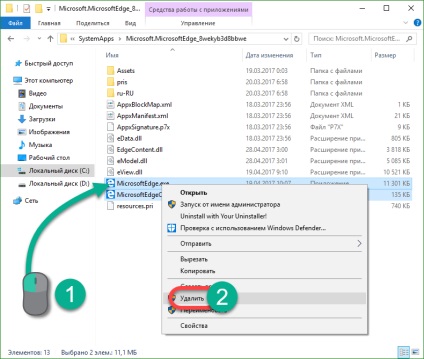
Néha törölni az adatfájlokat lehet szüksége engedélye TrustedInstaller.
Hogyan tilthatom le a Microsoft Windows-Edge 10 és PowerShell
- Az eszköz megnyitásához használja a Windows Search Írja be a nevet a megfelelő mezőbe, és kattintson a kibocsátása miatt a jobb egérgombbal. Meg kell futtatni a programot rendszergazdaként.
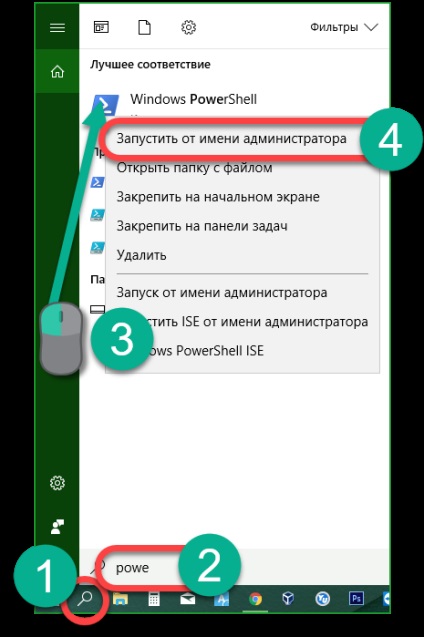
- Írja be a PowerShell parancsot ad nekünk információt az összes rendszer programok:
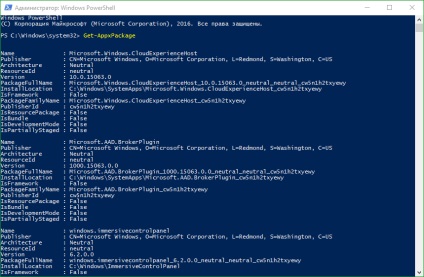
- Kaptunk egy hatalmas alkalmazások listáját nézzük jobb nekünk. Keresünk egy bejegyzést, amelyben a «Név» mező a szó Microsoft.MicrosoftEdge.
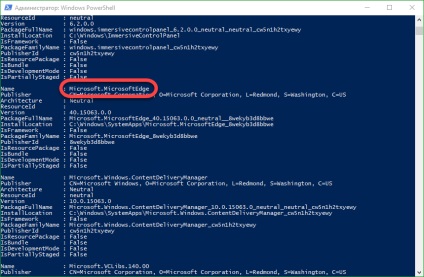
- Az oszlop «PackageFullName» elnevezése a teljes program, másolja (a Ctrl + C) a vágólapra.
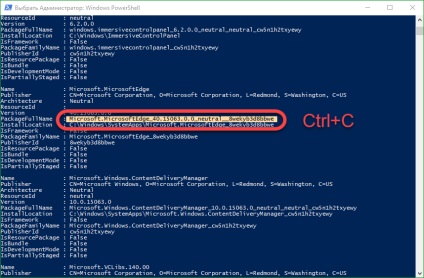
- Továbbra is csak a kikapcsoljuk a Edge, erre írunk PowerShell nyilatkozata:
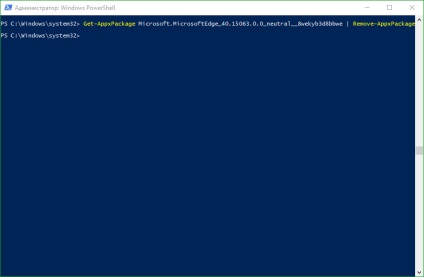
Ennek eredményeként sikerült letiltani a Microsoft Él a Windows 10.
Hogyan lehet eltávolítani az Edge segítségével harmadik féltől származó szoftvert
Senki sem hétköznapi felhasználóknak nem tetszik a Microsoft Edge, ő nem szerette, és a programozók. Ezért már kiadták, és a speciális szoftver blokkolja a böngésző a Microsoft. Töltse le a program lehet egy kicsit alacsonyabb, lássuk, hogyan kell dolgozni vele.
letöltés EdgeBlock- A program letöltése és fuss, akkor látni fogja a két nagy gomb. Először blokkok Edge, a második, éppen ellenkezőleg, kinyitja.
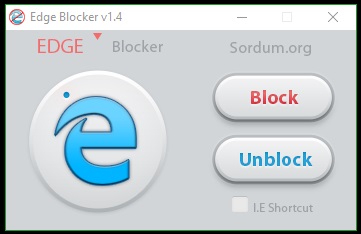
Kattintás után az egyik kulcsa, hogy a böngésző lesz kapcsolva. Mielőtt elkezdené, ne feledje: Microsoft Edge része az operációs rendszer, amely szorosan kapcsolódik más alkatrészek, törés egy kötés, akkor megsérti a integritását és funkcionalitását a Windows 10.
A program csak akkor szükséges, adminisztrátor.